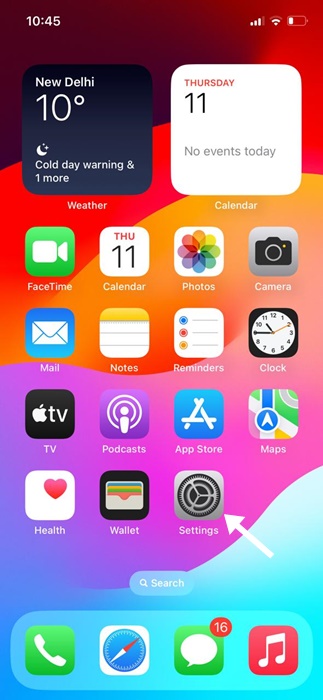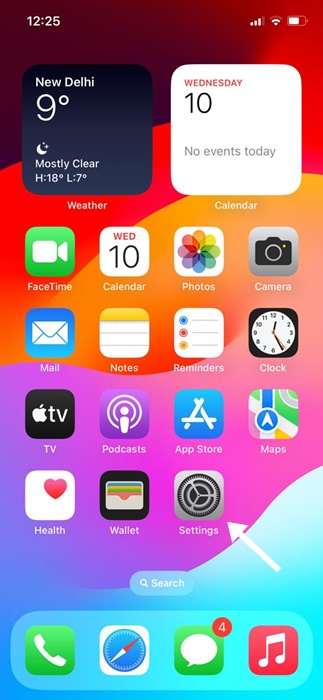L’un des principaux arguments de vente d’un iPhone est son appareil photo. Les spécifications de l'appareil photo des iPhones sont excellentes et ils sont capables de capturer des images de type reflex numérique.
Cependant, les utilisateurs d’iPhone sont parfois confrontés au problème du faible espace de stockage. Étant donné que les images que vous capturez à l’aide de l’appareil photo de votre iPhone peuvent atteindre 2 à 5 Mo, elles peuvent rapidement consommer de l’espace de stockage.
Alors, quelle est la solution pour l'iPhone qui consomme trop de stockage à cause d'images de haute qualité ? La solution repose sur la réduction de la taille du fichier photo.
Comment réduire la taille du fichier photo sur iPhone ?
Réduire la taille d’un fichier photo sur un iPhone est très simple, mais vous devez connaître la bonne façon de le faire. Vous pouvez modifier les paramètres de l'appareil photo, recadrer les images, les convertir à l'aide d'une application tierce, etc.
Cependant, n’oubliez pas que réduire la taille du fichier photo signifie en compromettre la qualité. Dans certaines méthodes, vous constaterez une perte de qualité minime, tandis que dans d’autres, la perte de qualité sera plus importante.
Ci-dessous, nous avons partagé quelques-unes des meilleures méthodes de travail pour réduire la taille du fichier photo sur un iPhone. Commençons.
1. Réduisez la taille du fichier photo à partir des paramètres de l'appareil photo
Vous pouvez modifier les captures de l'appareil photo en HEIF pour réduire la taille du fichier des photos. Cependant, HEIF est moins compatible que le format JPEG standard. Voici comment modifier le format de l'image dans les paramètres de l'appareil photo de l'iPhone.
1. Lancez le Paramètres application sur votre iPhone.
2. Lorsque l'application Paramètres s'ouvre, appuyez sur Caméra.
3. Dans les paramètres de l'appareil photo, appuyez sur Formats.
4. Dans la section Capture de la caméra, sélectionnez Haute efficacité.
C'est ça! Désormais, toutes les images que vous capturez seront enregistrées au format HEIF très efficace. Cela vous donnera la plus petite taille de photo sans en réduire la qualité.
2. Activez l'optimisation du stockage sur l'application Photos
L'application Photos pour iPhone dispose d'une fonctionnalité qui optimise automatiquement le stockage de l'iPhone lorsque votre iPhone manque d'espace.
Il optimise le stockage en remplaçant les photos pleine résolution par des versions plus petites de la taille de l'appareil. Voici comment activer la fonctionnalité.
1. Lancez le Paramètres application sur votre iPhone.
2. Lorsque l'application Paramètres s'ouvre, faites défiler vers le bas et appuyez sur Photos.
3. Ensuite, faites défiler un peu vers le bas et appuyez sur Optimiser le stockage iPhone.
C'est ça! À partir de maintenant, chaque fois que votre iPhone manque d'espace, toutes vos photos en pleine résolution seront remplacées par des versions plus petites de la taille de l'appareil.
3. Utilisez l'application Apple Mail pour réduire la taille de la photo
Une autre meilleure option pour réduire la taille des photos consiste à les envoyer à l’aide de l’application Apple Mail. Voici comment réduire la taille des photos en les envoyant via Apple Mail.
- Lancez l'application Photos et sélectionnez l'image dont vous souhaitez réduire la taille du fichier.
- Appuyez sur le Partager icône et sélectionnez l'icône Mail Application.
- Ensuite, saisissez n'importe quelle adresse e-mail secondaire que vous possédez et appuyez sur Envoyer.
- Maintenant, il vous sera demandé de sélectionnez la taille du fichier. En fonction de vos besoins, vous pouvez choisir la taille.
C'est ça! C'est ainsi que vous pouvez utiliser l'application Apple Mail pour réduire la taille du fichier d'une image.
4. Réduisez la taille de la photo sur iPhone avec un raccourci
Vous pouvez également utiliser la qualité de l'image et le raccourci de partage pour réduire la taille du fichier photo. Voici comment réduire la taille des photos sur iPhone avec l'application Raccourci.
1. Ouvrez ceci Raccourci sur votre iPhone et appuyez sur Ajouter un raccourci.
2. Une fois ajouté, appuyez sur le nouveau raccourci qui avait été ajouté.
3. Maintenant choisis les photos dont vous souhaitez diminuer le site.
4. Une fois ajouté, choisissez la qualité de l'image de votre choix.
5. À l'invite Confidentialité, appuyez sur Autoriser une seule fois.
6. Cela compressera l’image. Appuyez simplement sur le Enregistrer l'image pour enregistrer l’image compressée.
C'est ça! C'est ainsi que vous pouvez réduire la taille de la photo sur un iPhone avec le raccourci de qualité d'image et de partage.
5. Utilisez une application tierce pour réduire la taille du fichier photo
Compress Photos & Pictures est une application tierce qui peut réduire la taille du fichier photo sur un iPhone. Voici comment l'utiliser.
1. Téléchargez et installez le Compresser les photos et images application sur votre iPhone.
2. Ouvrez l'application et appuyez sur Sélectionner Photos à compresser.
3. Maintenant, choisissez les images que vous souhaitez compresser.
4. Une fois sélectionné, choisissez la qualité photo. Plus les paramètres sont bas, plus la taille du fichier sera petite. Vous pouvez définir les dimensions de la photo si vous le souhaitez. Une fois terminé, appuyez sur Compresse.
5. Après la compression, vous pouvez choisir si vous souhaitez conserver les originaux ou les supprimer. Faites votre sélection.
C'est ça! C'est ainsi que vous pouvez utiliser l'application Compress Photos & Pictures pour réduire la taille du fichier photo sur iPhone.
6. Réduisez la taille des photos sur iPhone à l'aide d'un outil en ligne
Vous pouvez utiliser des éditeurs de photos en ligne pour réduire la taille du fichier de vos images. Voici comment utiliser un outil en ligne pour réduire la taille du fichier photo sur votre iPhone.
1. Pour commencer, ouvrez votre navigateur Web mobile et visitez ceci site web.
2. Ensuite, appuyez sur le Compresser l'image.
3. Sur l'écran suivant, sélectionnez le Choisir le fichier et choisissez les images que vous souhaitez compresser.
4. Ensuite, sélectionnez la qualité de l'image à compresser. Une fois terminé, appuyez sur Commencer pour démarrer le processus de compression.
5. Lorsque les images sont compressées, appuyez sur Télécharger.
C'est ça! C'est ainsi que vous pouvez réduire la taille du fichier photo sur un iPhone.
7. Réduisez la taille des photos sur iPhone via WhatsApp
Désormais, uniquement WhatsApp, mais vous pouvez utiliser presque n'importe quelle application de messagerie instantanée pour compresser la taille du fichier photo.
Le but est de vous envoyer un message contenant l'image dont vous souhaitez réduire la taille du fichier en pièce jointe.
Les applications de messagerie instantanée comme WhatsApp réduisent la résolution de la photo pour compresser la taille du fichier. Oui, il y aura une perte de qualité photo, mais cela vous aidera à économiser de l'espace de stockage.
8. Recadrez les images
Si vous ne souhaitez dépendre d'aucune application ou si vous souhaitez utiliser le raccourci, vous pouvez essayer de recadrer les images pour réduire la taille de leur fichier.
Vous pouvez recadrer les images sur un iPhone à l'aide de l'éditeur d'images natif. Sélectionnez simplement la photo dans l'application Photos, puis appuyez sur l'icône Modifier. Recherchez l'icône de recadrage, appuyez dessus, puis ajustez la partie de recadrage.
Voici donc quelques-unes des meilleures méthodes de travail pour réduire la taille des fichiers photo sur iPhone. Faites-nous savoir si vous avez besoin de plus d'aide sur ce sujet. De plus, si vous trouvez ce guide utile, n'oubliez pas de le partager avec vos amis.